SCANPST.EXE 是位于 Outlook 安装目录中的收件箱修复工具。但是,位置可能会根据系统上安装的 Outlook 版本而有所不同。本文将帮助您找到 SCANPST 位置“SCANPST.EXE 位于何处”,如何使用修复损坏的 PST 文件 扫描PST. 解决方案提供了即使 SCANPST.exe 失败该怎么办,您也可以使用专业工具,例如 Remo PST 修復 恢复损坏的PST文件.
每个 Microsoft Outlook 版本都有内置的修复工具 Scanpst.exe 修复损坏的 Outlook 数据文件, Outlook 没有响应和其他 PST 文件问题。此工具将扫描完整的 PST 文件以检查其结构是否处于良好状态。如果发现任何问题,它将重建原始个人存储表 (PST) 的标题,使其无错误,使其成为 最好的PST修复工具 当涉及价格时可用。实际上,它完全适用于您的原始 PST,因此增加了丢失 Outlook 属性的可能性。
有各种 Outlook 错误和解决方案 要修复这些问题,请从 ScanPST 开始。为了在 Outlook 中使用 Scanpst 工具,您首先应该知道它的位置,不同版本的 Outlook 会有所不同。以下是不同 Outlook 版本的 ScanPST 文件位置:
SCANPST.EXE 位于哪里?
Outlook 版本
ScanPST 位置
2021年展望
32位版本:C:\Program Files (x86)\Microsoft Office\root\Office21
64 位版本:C:\Program Files\Microsoft Office\root\Office21
2019 年展望
32位版本:C:\Program Files (x86)\Microsoft Office\root\Office19
64 位版本:C:\Program Files\Microsoft Office\root\Office19
展望 2016
32 位 Windows:C:\Program Files (x86)\Microsoft Office\Office16\
64 位 Windows:C:\Program Files\Microsoft Office\Office16\
展望 2013
32 位 Windows:C:\Program Files (x86)\Microsoft Office\Office15\
64 位 Windows:C:\Program Files\Microsoft Office\Office15\
展望 2010
32 位 Windows:C:\Program Files (x86)\Microsoft office\Office 14\
64 位 Windows:C:\Program Files\Microsoft office\Office 14\
展望 2007
32 位 Windows:C:\Program Files (x86)\Microsoft office\Office 12\
64 位 Windows:C:\Program Files\Microsoft office\Office 12\
2003年展望
32 位 Windows:C:\Program Files (x86)\ Common Files\System\MSMAPI\
64 位 Windows:C:\Program Files\Common Files\System\MSMAPI\
Outlook 2002 或 XP
32 位 Windows;C:\Program Files\Common Files\System\MSMAPI\
展望 2000
C:\Program Files\Common Files\System\MAPI\locale ID\NT\scanpst.exe
展望 97/展望 98
C:\Program Files\Common Files\Windows Messaging\scanpst.exe
如何使用 Outlook SCANPST.EXE 工具修复损坏的 PST 文件?
注: 在开始使用 SCANPST.exe 工具之前,需要关闭 Outlook 和其他应用程序。
当您知道 PST 文件的路径时,您可以按照以下步骤执行扫描过程:
步 1: 开放和 run SCANPST 工具。使用 Browse 用于选择要扫描错误的 PST 文件的选项.
步 2: 选择文件后,单击 Start 启动扫描.
步 3: 如果发现任何错误,请单击 Repair 修复错误.
此外,要使用此工具,您必须精通技术,如果 ScanPST 工具无法修复 Outlook PST,您将丢失重要的 Outlook 属性.
当 scanPST.exe 失败时该怎么办?
当 ScanPST 无法修复损坏的 PST 文件时,您可以使用我们的 Remo Repair Outlook (PST)。此 Remo Scan PST 工具将以简单快捷的方式修复与 PST 文件相关的任何类型的损坏问题,这些问题无法通过 Scanpst.exe 工具修复。它是只读软件,它将创建新文件来修复 Outlook 问题,因此不会更改原始文件。
使用 Remo 修复 Outlook PST 软件修复 Outlook PST 文件
当 scanpst.exe 工具失败时轻松修复损坏的 PST 文件.
甚至能够修复 Outlook 帐户并从中恢复各种属性,如约会、日历、联系人、会议请求、RSS 提要、笔记、事件等.
Apart from 修复 PST 文件, 它还 从 Outlook 应用程序恢复电子邮件.
修复压缩或受密码保护的 PST 文件.
用户将能够 在 Outlook 2016 中恢复已删除的文件夹 容易地。
提供两种扫描选项,即常规扫描和智能扫描,以修复损坏的 PST 文件.
兼容各种版本的 Windows 操作系统,例如 Windows 11、Windows 10、Windows 8.1、Windows 8、Windows 7...。
立即下载
使用 Remo 修复 Outlook PST 软件的步骤
步 1: 您必须下载并安装 Remo 修復 Outlook (PST) 軟件 首先在您的系统上.
步 2: 然后双击图标启动软件。之后,主屏幕显示许多选项,如打开 PST 文件、查找 PST 文件、选择 Outlook 配置文件.
步 3: 如果您知道 PST 文件的位置,请单击打开 PST 文件。如果您不知道 PST 文件所在的位置,请使用 Browse 选项.
步 4: 现在,选择要修复的损坏的 PST 文件并单击 Next 按钮开始扫描过程.
步 5: 在下一个屏幕中,提供目标路径,您应该从两个扫描选项中选择任意一个选项,即正常扫描或智能扫描,然后单击 Repair.
步 6: 使用预览选项查看文件并将必要的文件存储在系统上。